Одно из основных преимуществ Android, которое заставило многих технических энтузиастов предпочесть ее другим мобильным операционным системам, заключается в том, что она дает вам свободу делать все, что вы хотите. С Android вы можете установить что угодно и настроить практически все в своем телефоне.
Несмотря на все это, есть еще некоторые вещи, которые вы не можете сделать. Например, по разным причинам некоторые приложения решают запретить вам делать скриншоты приложения. В свою очередь, по разным причинам вы все равно можете захотеть сделать снимок экрана. Читайте дальше, чтобы узнать, как обойти это ограничение.
Почему некоторые приложения ограничивают снимки экрана?
Как это ни раздражает, разработчики не ограничивают скриншоты без причины. Будь то конфиденциальность или безопасность, всегда есть причина для этого.
Большинство банковских и платежных приложений блокируют скриншоты из соображений безопасности. Chrome блокирует скриншоты на вкладках и окнах в режиме инкогнито из соображений конфиденциальности. Другим примером могут быть самоуничтожающиеся фотографии Telegram, где вы не можете сделать их снимок экрана.
Секретный Способ СДЕЛАТЬ СКРИНШОТ ЭКРАНА
Программы для Windows, мобильные приложения, игры — ВСЁ БЕСПЛАТНО, в нашем закрытом телеграмм канале — Подписывайтесь:)
Независимо от того, почему разработчики решили ограничить создание скриншотов, вы все равно можете делать скриншоты где угодно. Вам просто нужно немного испачкать руки.
Существуют различные способы делать скриншоты в приложениях, которые вам не позволяют. Некоторые методы работают в большинстве приложений, но не во всех. Здесь мы рассмотрим два из этих методов: один простой метод, который работает в некоторых случаях, и продвинутый метод, который должен работать каждый раз.
Способ 1: используйте Google Ассистент
Некоторые приложения для Android, которые блокируют снимки экрана, просто блокируют комбинацию кнопок снимков экрана на вашем телефоне. Это означает, что вы можете обойти ограничение, если воспользуетесь любым другим способом, кроме нажатия комбинации кнопок, чтобы сделать снимок экрана.
Google Assistant — это встроенное в большинство телефонов Android приложение, которое позволяет делать снимки экрана без использования комбинации кнопок.
- Откройте приложение, которое вы хотите сделать скриншот.
- Активируйте Google Ассистент. Вы можете сделать это, сказав Привет, Google! или удерживая домашнюю клавишу в зависимости от ваших настроек.
- Произнесите или введите «Сделать снимок экрана». Google Assistant теперь сделает снимок экрана.
Каким бы простым ни был этот метод, у него мало шансов на успех, поскольку большинство приложений, которые серьезно относятся к блокировке снимков экрана, предсказали этот метод. Например, при использовании Google Assistant для создания снимка экрана с вкладки Incognito в Chrome будет сделан снимок экрана, но на снимке экрана будет черный экран.
Если этот метод не сработал для вас, перейдите к следующему разделу, где мы опишем метод, позволяющий сделать скриншот любого приложения на вашем телефоне.
Способ 2: делать скриншоты с помощью scrcpy
Это окончательный метод, поскольку он может обойти практически любые ограничения на скриншоты в приложениях для Android. scrcpy — это легкая программа для зеркального отображения экрана, которая позволяет вам просматривать и управлять дисплеем вашего телефона Android на вашем ПК. После того, как вы отразите экран своего телефона Android на своем компьютере, вы можете просто использовать экран печати или Snipping Tool, чтобы делать снимки экрана.
scrcpy доступен в Windows, macOS и Linux. Вы можете установить scrcpy с Homebrew на macOS. Перейдите по ссылке ниже для получения более подробной информации об установке scrcpy на Mac и Linux.
Что касается этой статьи, мы собираемся установить scrcpy в Windows, что вы можете сделать с помощью Scoop. Прочтите нашу статью о том, как установить Scoop, чтобы начать работу.
После того, как вы установили Scoop, пришло время установить scrcpy.
- Откройте командную строку. Вы можете сделать это, выполнив поиск cmd в меню «Пуск».
- В командной строке выполните следующую команду: scoop install scrcpy
- Эта команда вызовет Scoop для установки scrcpy. Это может занять некоторое время в зависимости от скорости вашего соединения.
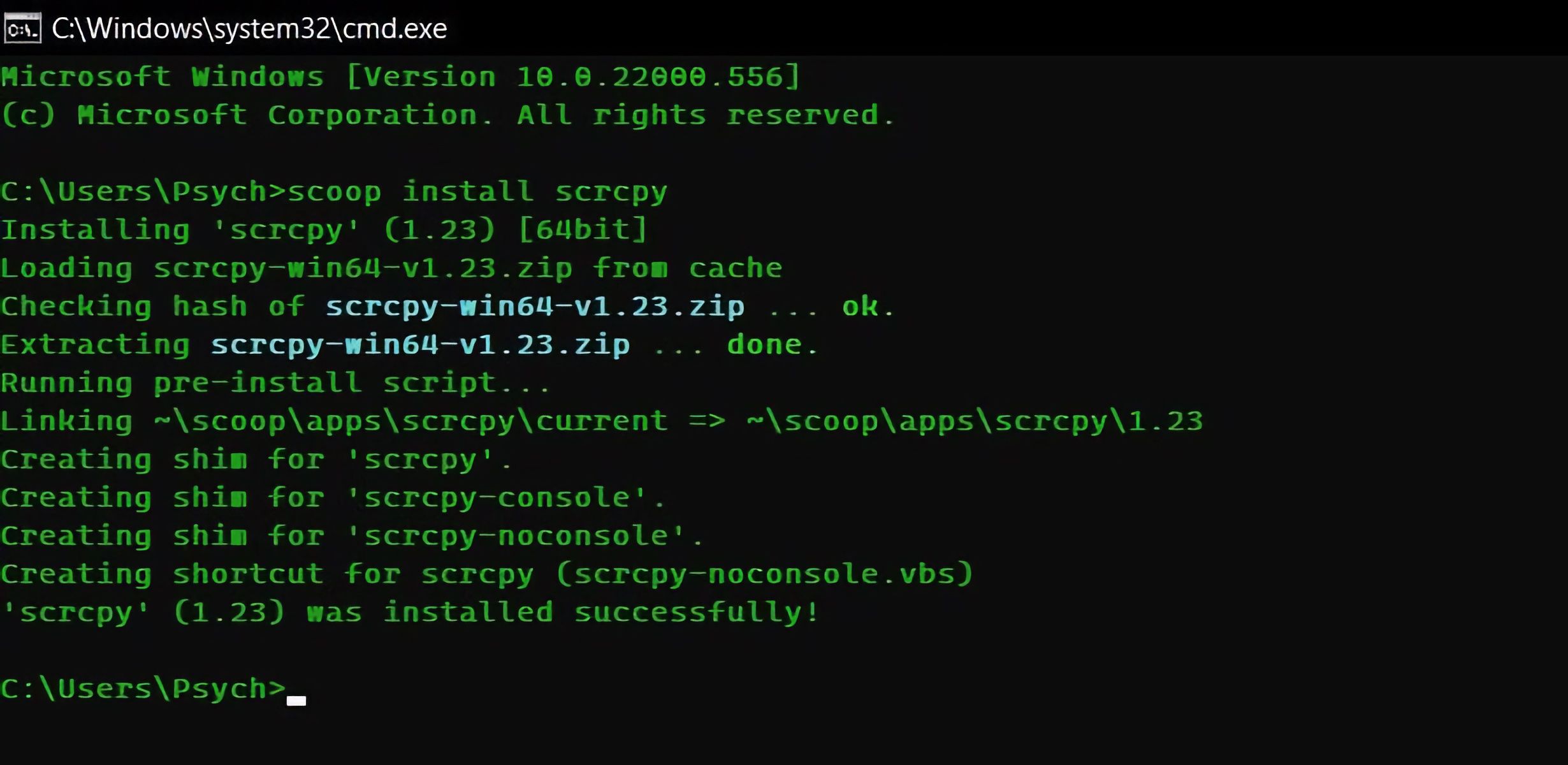
Теперь, когда вы установили scrcpy, следующим этапом будет подготовка вашего телефона. Чтобы scrcpy мог получить доступ к экрану вашего телефона, вам необходимо включить отладку по USB на вашем устройстве Android. Для этого у вас должен быть включен режим разработчика.
- Перейдите в «Настройки» на своем телефоне Android.
- Прокрутите вниз и выберите «Параметры разработчика».
- Коснитесь переключателя рядом с «Отладка по USB», чтобы изменить его на «Вкл.».
Теперь и ваш телефон, и ваш компьютер готовы. Подключите телефон к USB-порту компьютера и приступайте к последним шагам.
- Откройте командную строку.
- Введите команду scrcpy и нажмите Enter.
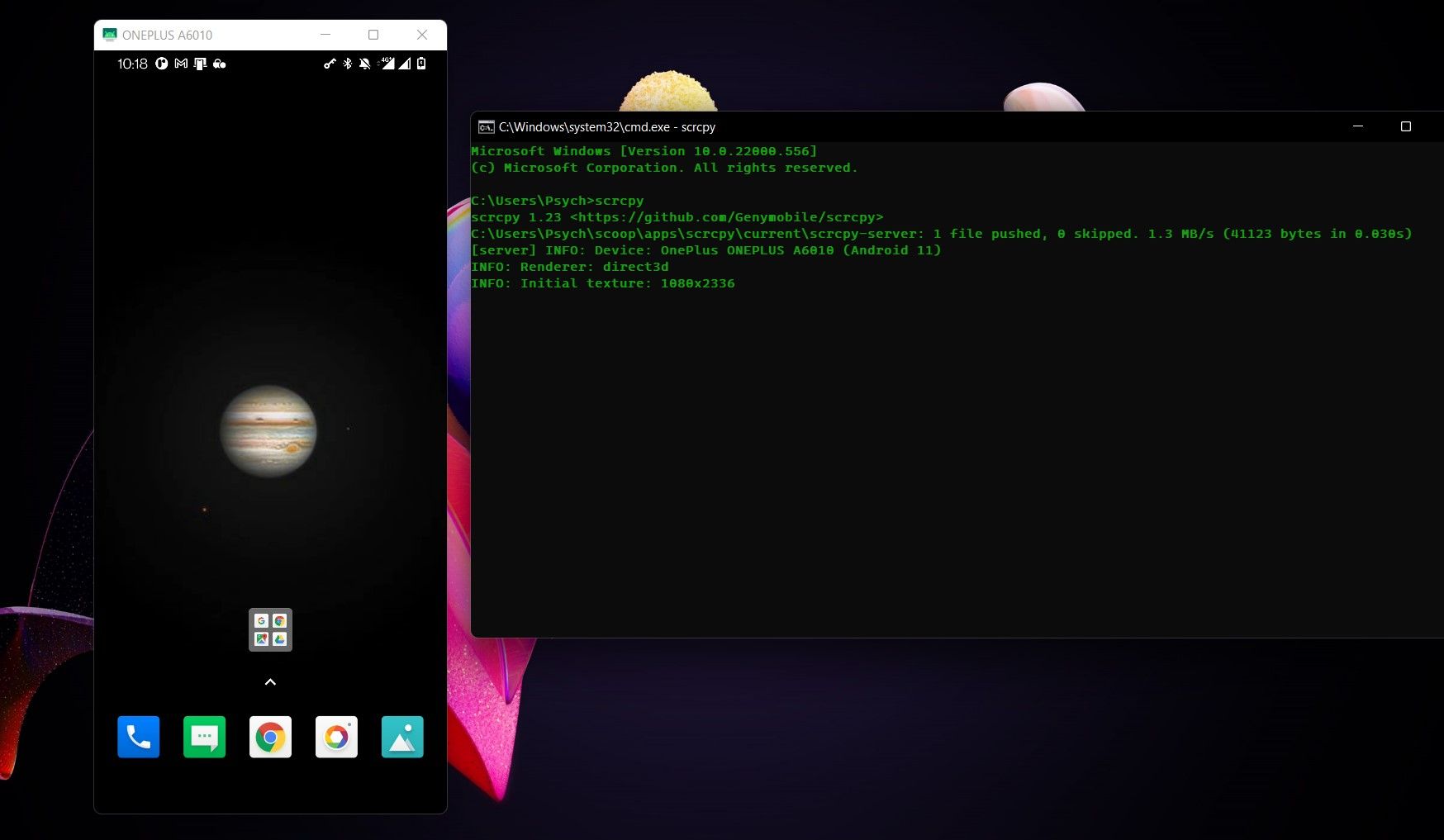
Окно откроется, и вы сможете увидеть экран своего телефона. Вы даже можете использовать компьютерную мышь и клавиатуру на своем телефоне через это окно для навигации и ввода. Теперь, когда экран вашего телефона зеркально отображается на вашем компьютере, вы можете свободно делать снимки экрана, используя экран печати и другие методы захвата экрана.
Захватите все и вся
Хотя некоторые приложения пытаются запретить вам делать снимки экрана в приложении, как бы они ни старались, они потерпят неудачу, если вы будете настойчиво делать снимки экрана. Теперь, прочитав эту статью, вы знаете, как делать скриншоты в любом приложении вне зависимости от его ограничений. В конце концов, это ваш телефон, и вы можете делать с ним все, что захотите.
Источник: okdk.ru
Почему отображается сообщение «Невозможно сделать снимок экрана»?
Как мне исправить невозможность сделать снимок экрана?
- Шаг 1. Проверьте настройки Android. На телефоне или планшете Android откройте приложение «Настройки». .
- Шаг 2. Проверьте настройки Ассистента. На телефоне или планшете Android скажите «Окей, Google, откройте настройки Ассистента». Или перейдите в настройки Ассистента.
Что значит, когда не получается сделать снимок экрана?
Причина 1 — Режим инкогнито в Chrome
ОС Android теперь предотвращает создание снимков экрана в режиме инкогнито в браузере Chrome. . Вы можете установить Firefox и сделать снимок экрана в режиме инкогнито там, но если вы делаете снимок экрана в Google Chrome, вы не должны использовать для этого режим инкогнито.
Почему из-за политики безопасности не удается сделать снимок экрана?
Ограничения для устройств
Ограничение на снимок экрана могло быть введено учреждением или производителем телефона: если вы используете устройство Android, предоставленное на работе или в учебном заведении, у него может быть устройство или ограничение на основе аккаунта для предотвращения создания снимков экрана по соображениям политики безопасности компании, или.
Как отключить защиту от скриншотов?
Откроется диалоговое окно «Параметры проекта». На левой панели разверните вкладку Native, а затем выберите вложенную вкладку Android Mobile / Tablet. в Разное раздел, установите флажок Отключить снимок экрана приложения. Щелкните Готово.
Почему какое-то приложение не позволяет делать снимки экрана?
Чтобы сделать снимок экрана на Android, нажмите и удерживайте кнопку питания, затем выберите «Снимок экрана» в меню. Если приложение не накладывает ограничения на создание снимков экрана, изображение по умолчанию сохраняется в Device> Pictures> Screenshots. Однако, если вы видите уведомление, в котором говорится: «Не удалось сохранить снимок экрана.
Как включить скриншоты?
Зайдите в «Настройки», а затем нажмите «Дополнительные функции». Прокрутите вниз, чтобы увидеть Смахивание ладонью Для захвата и включите его. Чтобы сделать снимок экрана, просто поместите руку вертикально на правый или левый край экрана смартфона, а затем проведите пальцем по дисплею.
Что случилось с моей кнопкой скриншота?
Чего не хватает, так это кнопки снимка экрана, которая раньше находилась в нижней части меню питания в Android 10. В Android 11 Google переместил ее в экран многозадачности «Недавние», где вы найдете его под соответствующим экраном.
Почему я не могу делать скриншоты Netflix?
Как сделать снимок экрана Netflix на Android? Android может быть немного более гибким в вопросах, связанных с управлением цифровыми правами (DRM), по сравнению с iOS, но он по-прежнему не позволяет делать снимки экрана непосредственно на Netflix. Единственный решение — сторонние приложения.
Как изменить настройки скриншота?
Установив бета-версию, коснитесь значка меню в правом верхнем углу и перейдите в Настройки> Учетные записи и конфиденциальность. Внизу страницы находится кнопка «Изменить и поделиться снимками экрана». Включи это. В следующий раз, когда вы сделаете снимок экрана, вы можете увидеть запрос, в котором вас спросят, хотите ли вы включить новую функцию.
Как отключить политику безопасности?
- На вашем Android-устройстве перейдите в Настройки. Безопасность.
- Коснитесь одного из следующих пунктов: .
- Снимите галочку.
- Коснитесь Деактивировать.
- Коснитесь ОК.
- В зависимости от вашего устройства перейдите к одному из следующих вариантов: .
- Нажмите .
- Нажмите «Удалить» или «Отключить», а затем «ОК», чтобы удалить его.
Как сделать снимок экрана заблокированного приложения?
После того, как вы войдете в настройки Ассистента, нажмите «Телефон» в разделе «Устройства-помощники». Шаг 4. В разделе «Общие» в настройках телефона вы найдете параметр «Использовать контексты экрана»И« Пожертвовать снимки экрана »активируют это, и теперь Google Assistant сможет делать скриншоты за вас.
Почему я не могу сделать скриншот crunchyroll?
Вероятная проблема в тебе иметь аппаратное ускорение включено / включено. (Он включается автоматически.) Вам нужно отключить аппаратное ускорение в своем веб-браузере, а затем перезапустить веб-браузер, если все пойдет хорошо, вы сможете делать снимки экрана! : D.
Как отключить защиту от скриншотов на Iphone?
Нет способа предотвратить делать скриншоты целиком. Вы можете делать то же, что и Snapchat, а именно требовать от пользователя касания экрана для просмотра отображаемой вами информации. Это связано с тем, что событие снимка экрана системы прерывает прикосновения.
Как отключить скриншоты на моей веб-странице?
Откройте документ HTML, для которого вы хотите отключить возможность печати экрана. Вставьте код в любом месте между тегами заголовка (и) документа. Сохраните документ. Экран печати теперь отключен в документе при его загрузке в Интернет.
Источник: alloya.ru
Отключить скриншот безопасности
Некоторые приложения не допускают скриншоты, так как я могу сделать скриншот?
Это мой телефон, и я должен иметь возможность делать с ним все, что захочу, так почему же есть функция, запрещающая снимки экрана?
У меня никогда не было приложения, которое блокировало снимки экрана. Что это за приложение
Неважно, какое это приложение (приложение для онлайн-покупок и приложение для онлайн-банкинга), это тот факт, что приложения имеют некоторый контроль над некоторыми функциями моей ОС, что дальше? Запретить подключение к Интернету при открытом приложении?
Перейдите к настройке и не позволяйте приложению контролировать это разрешение
Я не могу редактировать разрешения приложений, и при этом нет такого разрешения для этого типа контроля.
Банковские приложения обычно используют FLAG_SECURE для предотвращения захвата или записи экрана. Есть несколько способов отключить его:
- Модуль Smali Patcher для Magisk. Magisk официально поддерживается в версиях Android 4.2 – 9.0.
- DisableFlagSecure модуль для Экспоузда. Xposed официально поддерживается в версиях Android 5.0 – 8.1.
Метод Smali Patcher требует, чтобы вы подключили телефон к ПК и запустили программу Windows, чтобы фактически сгенерировать модуль. Обратите внимание, что Magisk на Android 4.2 не поддерживает MagiskHide.
Метод Xposed имеет большое предостережение: многие банковские приложения используют платформу Google SafetyNet для проверки целостности устройства и не позволяют использовать приложение на устройствах с установленным Xposed. Это делает модуль бесполезным в приложениях с поддержкой SafetyNet, и в настоящее время нет способа скрыть Xposed от SafetyNet.
Используйте эти модули с осторожностью, так как они отключают общесистемный флаг .
Приложения, для которых установлен флаг LayoutParams.FLAG_SECURE, не позволяют делать снимки экрана (или записывать видео). Это, конечно, ваш телефон, но приложение принадлежит его владельцу (и он может по праву желать запретить пользователям захватывать что-то чувствительное по своей природе). Вам запрещено делать снимки экрана только для тех экранов, на которых установлен флаг выше. Однако вы все равно можете сделать снимок экрана, проецируя свой телефон на экран ПК и захватывая его. Таким образом, устройство не подозревает, что снимок экрана сделан.
Как проецировать «телефон на экран ПК», а затем захватывать его? Можете ли вы уточнить, подразумеваете ли вы использование отдельного или нескольких разных приложений? Благодарю.
«Однако вы все равно можете сделать снимок экрана, проецируя свой телефон на экран ПК и захватывая его. Таким образом, устройство не знает, что снимок экрана будет сделан». Это упускает важный аспект: создание снимка экрана должно быть почти мгновенной операцией, которая НЕ должна требовать использования дополнительного устройства для помощи в создании снимка экрана.
Этот ответ неверен. Для приложений, которые используют FLAG_SECURE, нет способа проецировать приложение на другой экран, потому что приложение не разрешает его.
Я сталкивался с этим для LastPass. Я не вижу причины, почему вы хотели бы сделать снимок одного из ваших собственных паролей в приложении. Это на самом деле держит тебя за руку, чтобы ты не испортил свою безопасность.
Вы можете использовать приложение Vysor и проецировать свой экран Android на экран компьютера, а затем делать снимок экрана на своем компьютере.
Я попробовал это, и это не сработало. По сути, поскольку вы «активируете» свой экран через приложение Vysor, снимки экрана не будут работать.
Вы должны делать скриншоты на своем компьютере, а не на мобильном телефоне
На вашем ПК вы получите черный экран, потому что Android определяет, что ваше приложение использует FLAG_SECURE. Так что это не помогает. Вы явно не пробовали это.
Я попробовал это с приложением, у которого был отключен скриншот. Неважно, использует ли приложение FLAG_SECURE или нет, экран точно проецируется
TeamViewer — это еще один вариант для достижения того же результата. Установите приложение хоста на свой телефон, затем подключитесь к нему со своего ПК и сделайте снимок экрана своего ПК.
Также есть программа Smali Patcher для Windows, которая создает специальный модуль Magisk для вашего устройства и имеет возможность отключить всю FLAG_SECURE систему.
ОБНОВЛЕНИЕ: зеркало экрана Android — лучшее и более быстрое зеркало экрана
Источник: qastack.ru